في هذا الدرس سنقوم بتصميم جهاز PSP المحمول لشركة SONY من الصفر حتى النهاية فقط ببرنامج Photoshop وأنماط الطبقات (Layer Style)، لنحصل في الأخير على هذا التصميم الجميل الموضح في الصورة التالية:
للبدء في التصميم افتح مشروعًا جديدًا على Photoshop بالإعدادات التالية:
- 1024x900pixels
- Resolution 720Dpi
- Color Mode RVB8bit
ننشئ طبقة جديدة للون المتدرج وذلك بالذهاب إلى:
Menu > Layer > New Fill Layer > Gradient
نأخذ أداة الممحاة (E) (Eraser) مع قيمة 100% في خاصية Hardness ونمسح الأجزاء التالية:
نفتح نافذة خصائص الدمج Blending Options:
وبنفس الطريقة نرسم باللون الأسود الشكل التالي:
ثم نفتح من جديد نافذة خصائص الدمج Blending Options:
نأخذ الآن أداة الدائرة (Ellipse Tool) (U) ونرسم دائرتين باللون الأسود #111111 (نقوم بإخفاء الشكل الأسود الذي رسمناه مؤقتا لنتمكن من رؤية الدائرتين). ستلاحظ أن الدائرتين بأحجام مختلفة.
نفتح نافذة خصائص الدمج Blending Options.
نفتح مشروع جديد ب 2x2 pixels، ونأخذ أداة القلم (P) ونرسم مستطيلين أحدهما باللون الأسود والآخر بالأبيض:
ثم نحول الشكل المرسوم إلى نمط Pattern وذلك بالذهاب إلى:
Menu > Edit> Define Pattern
نعود لمشروعنا، ثم نرسم دائرة صغيرة سوداء اللون # 1c1c1c بالجانب الايسر:
نفتح نافذة خصائص الدمج Blending Options الخاصة بالدائرة.
بعد ذلك نرسم مستطيل أسود اللون بأداة المستطيل (U):
ثم نفتح من جديد نافذة خصائص الدمج Blending Options:
بعد ذلك نرسم مستطيلين بزوايا دائرية بالأداة (U):
نطبق عليهما الظل في خصائص الدمج:
نأخذ أداة القلم (P) باللون الأسود نرسم أربع أزرار الاتجاه كما في الصورة:
ثم نفتح من جديد نافذة خصائص الدمج:
بنفس الطريقة نرسم أزرار دائرية الشكل في يمين الجهاز:
بعد ذلك بأداة الأشكال المعرفة (U) (المعينة مسبقا في البرنامج) نرسم مستطيل، دائرة ومثلث ... فوق الأزرار كما في الصورة.
ثم نقوم بعمل طبقة Layer جديدة وذلك بالنقر على Ctr+Shift+N ونرسم قطعة بيضاء بأداة الريشة (B).
نطبق عليها فلتر Motion Blur بالذهاب إلى:
Menu > Filter > Blur > Motion Blur
ثم إلى:
Menu > Filter > Blur > Gaussian Blur
بنفس الطريقة نضيف أزرارًا أخرى:
نكتب لكل زر النص الخاص به (نوع الخط Arial والحجم pt9). أيقونة الجهاز نضيفها بأداة الريشة (B) (للحصول على خط مستقيم نستعمل الزر Shift من نقط لأخرى).
نجلب صورة قائمة الجهاز ونضبطها على المستطيل الأسود في وسط الجهاز.
لعمل ظل تحت الجهاز نضيف طبقة Layer جديدة وذلك بالنقر على Ctr+Shift+N ونرسم قطعة سوداء اللون بأداة الريشة (B) تحت الجهاز مباشرة.
ثم إلى:
Menu > Filter > Blur > Gaussian Blur
بعد ذلك نضيف طبقة أخرى ونملأها باللون الأسود بأداة الطلاء (G).
نضيف للطبقة بعض التشويش في القائمة:
Menu > Filter > Noise > Add Noise
نغير في قيمة الشفافية وخصائص الدمج.
لنحصل على تصميم رائع لجهاز PSP المحمول لشركة SONY:
ترجمة -وبتصرّف- للمقال: Comment dessiner la PSP de Sony avec Photoshop.


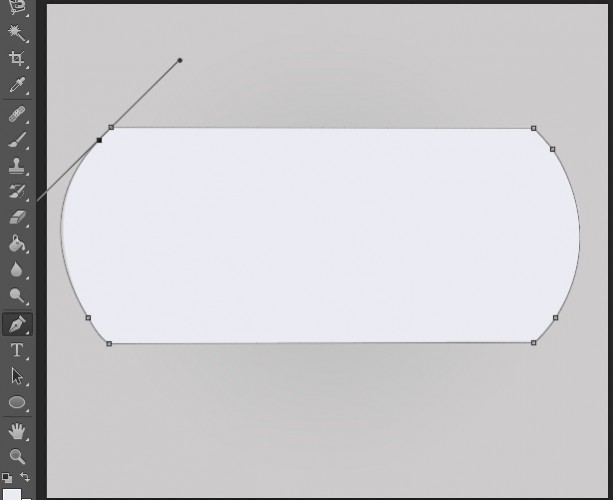
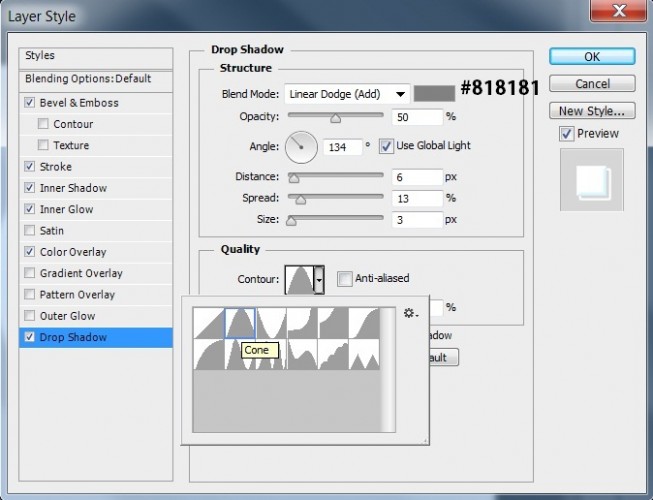
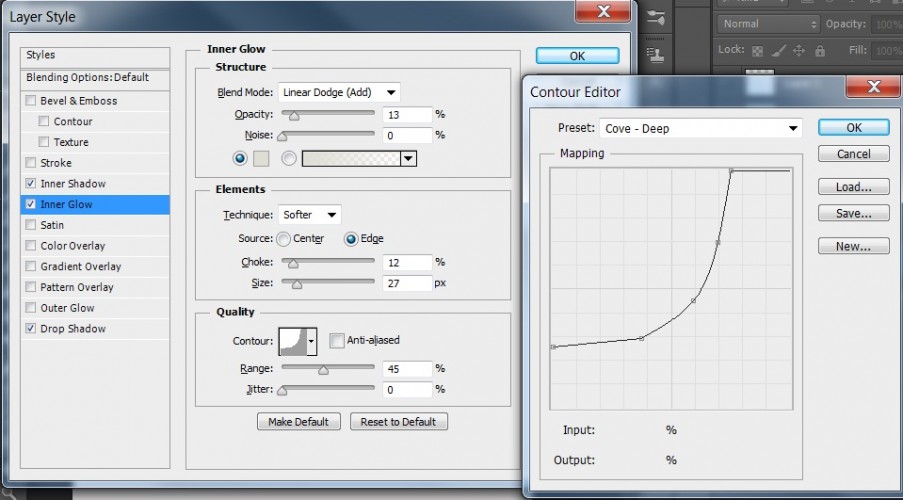
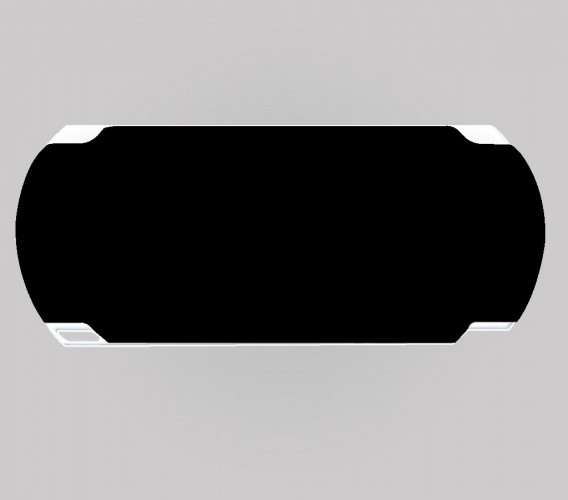
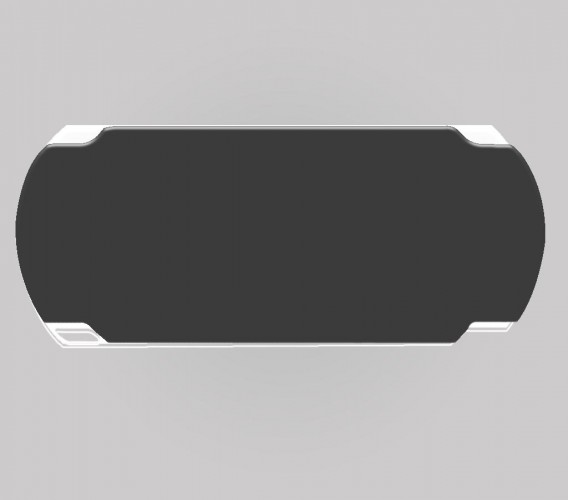
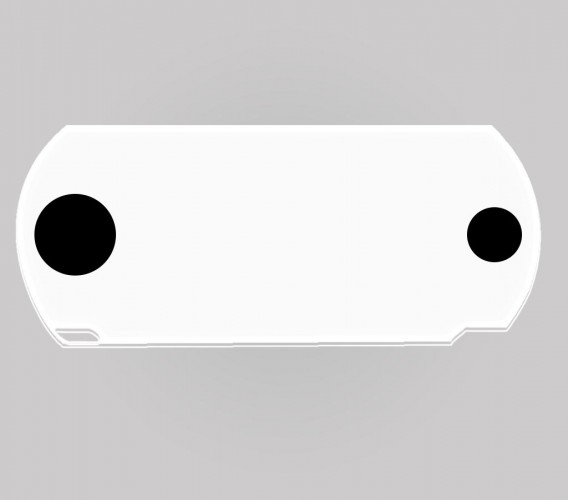






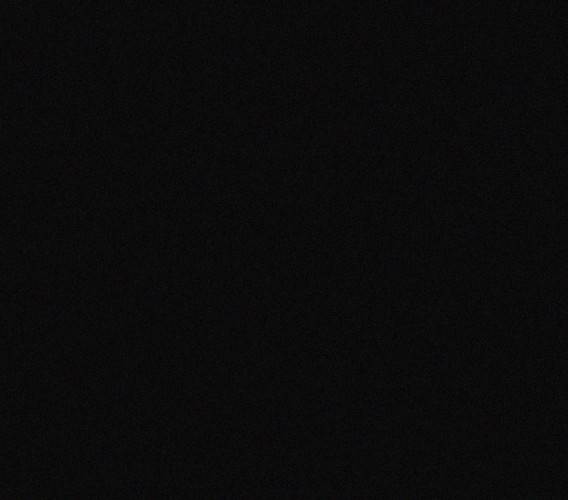












أفضل التعليقات
لا توجد أية تعليقات بعد
انضم إلى النقاش
يمكنك أن تنشر الآن وتسجل لاحقًا. إذا كان لديك حساب، فسجل الدخول الآن لتنشر باسم حسابك.